WPS Excel圖表添加次坐標軸的方法
時間:2023-10-30 10:02:56作者:極光下載站人氣:871
在wps中常常會將自己需要的一些數據制作成圖表的情況,很多小伙伴常常會需要對數據進行統計的情況,而將數據統計為圖表的話,會更好的進行數據的分析,你可以將數據制作成柱形圖、扇形圖以及折線圖等,有的小伙伴想要將制作好的圖表再添加一個次坐標軸,那么怎么添加呢,比如當你插入了一個柱形圖之后,那么我們可以為柱形圖中的某一個坐標軸進行添加次坐標軸,操作方法十分的簡單,下方是關于如何使用WPS word文檔添加次坐標軸的具體操作方法,如果你需要的情況下可以看看方法教程,希望對大家有所幫助。

方法步驟
1.首先,我們需要在新建的表格中將需要編輯的數據內容輸入進去。
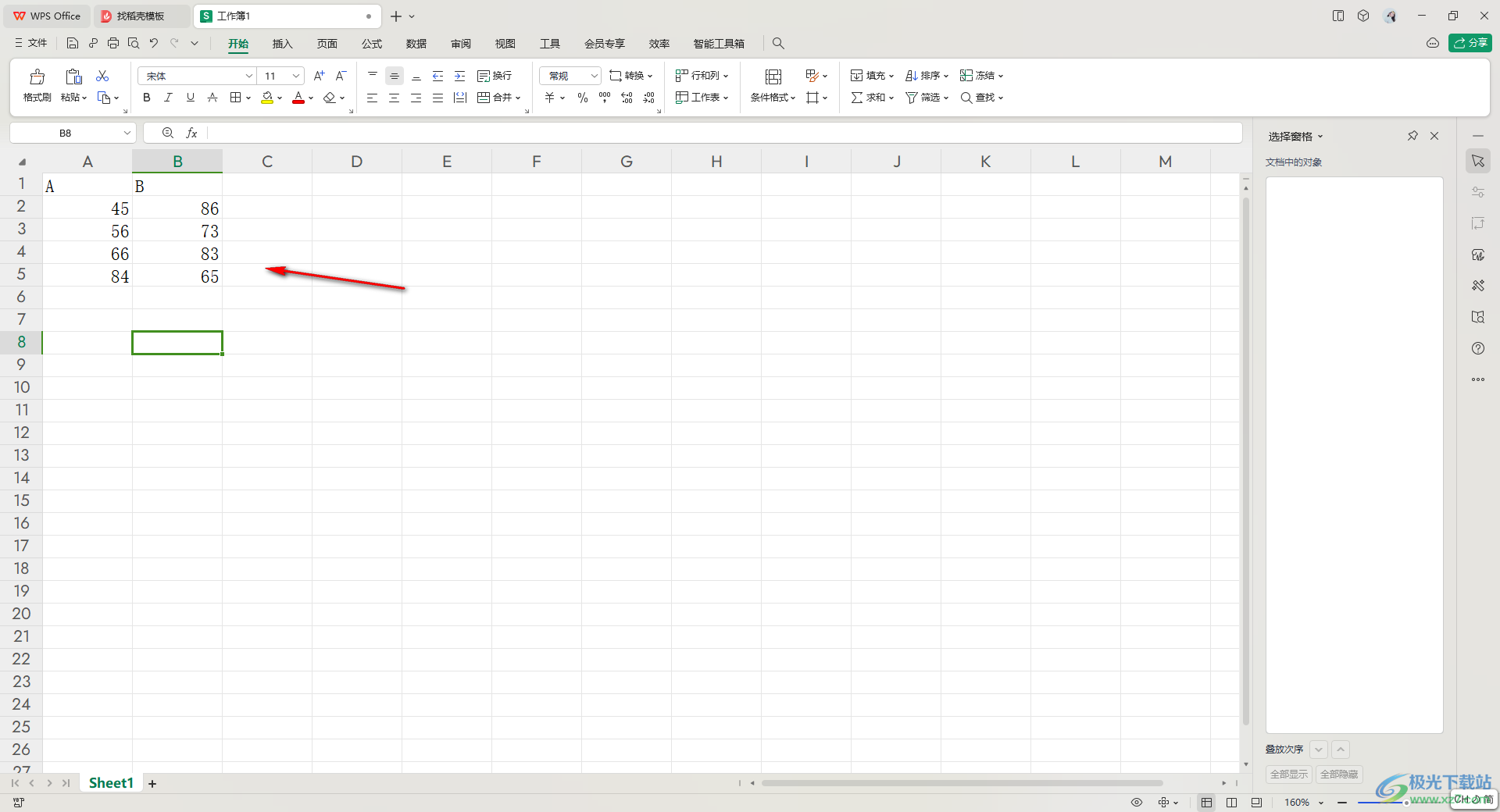
2.接著再將輸入好的數據進行選中,然后再點擊頁面頂部的【插入】選項,然后再點擊工具欄中的【全部圖表】。
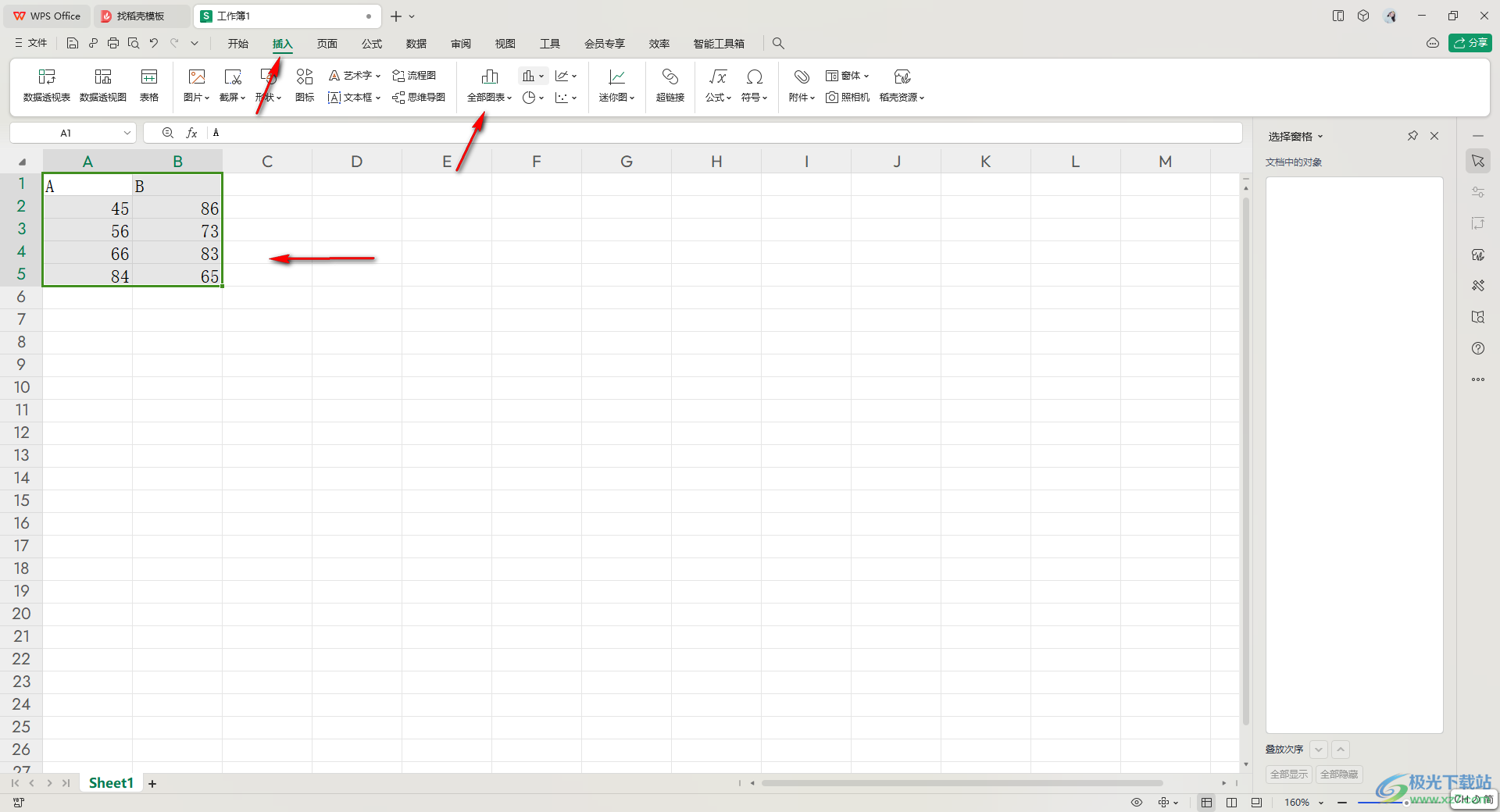
3.在打開的圖表工具頁面中,按照自己的需求來選擇圖表進行插入,小編這里就選擇插入一個柱形圖。
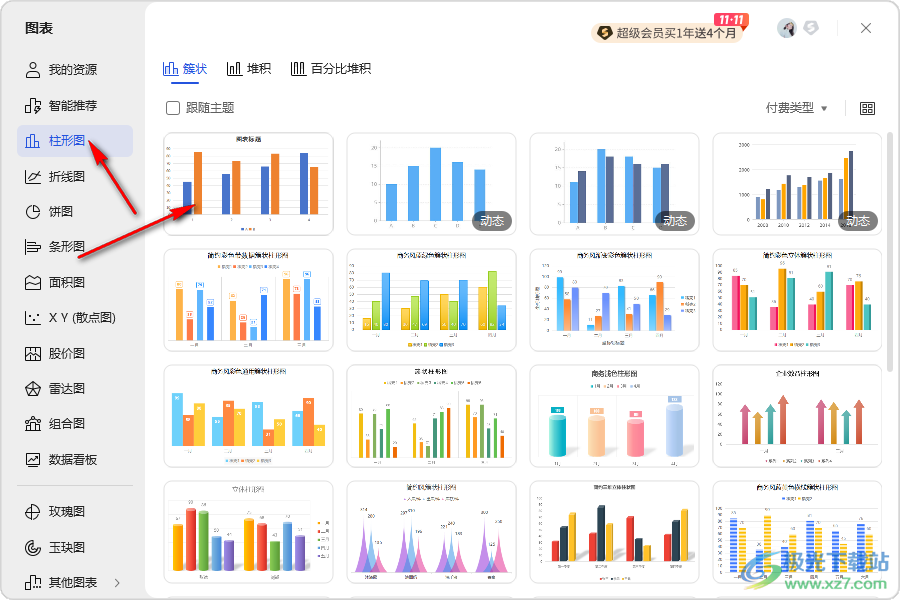
4.插入好柱形圖之后,用鼠標選中需要添加次坐標軸的其中一個序列,比如選中B序列,之后右鍵點擊,選擇【設置數據系列格式】。
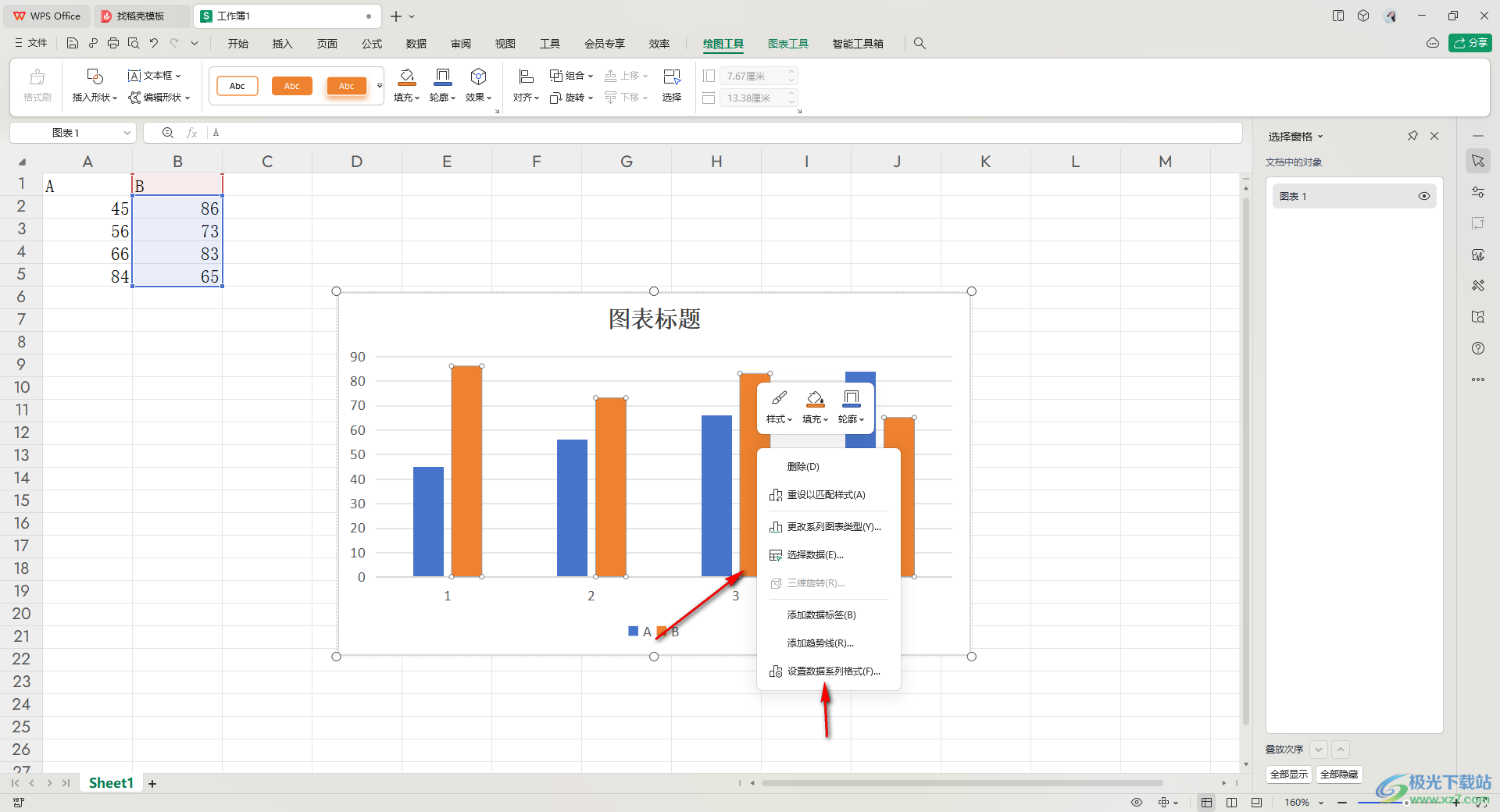
5.在右側打開的窗口中,將右側的【次坐標軸】選項勾選上,那么圖表中的坐標軸就會有所改變,如果你選擇A系列,也會進行相應的改變。
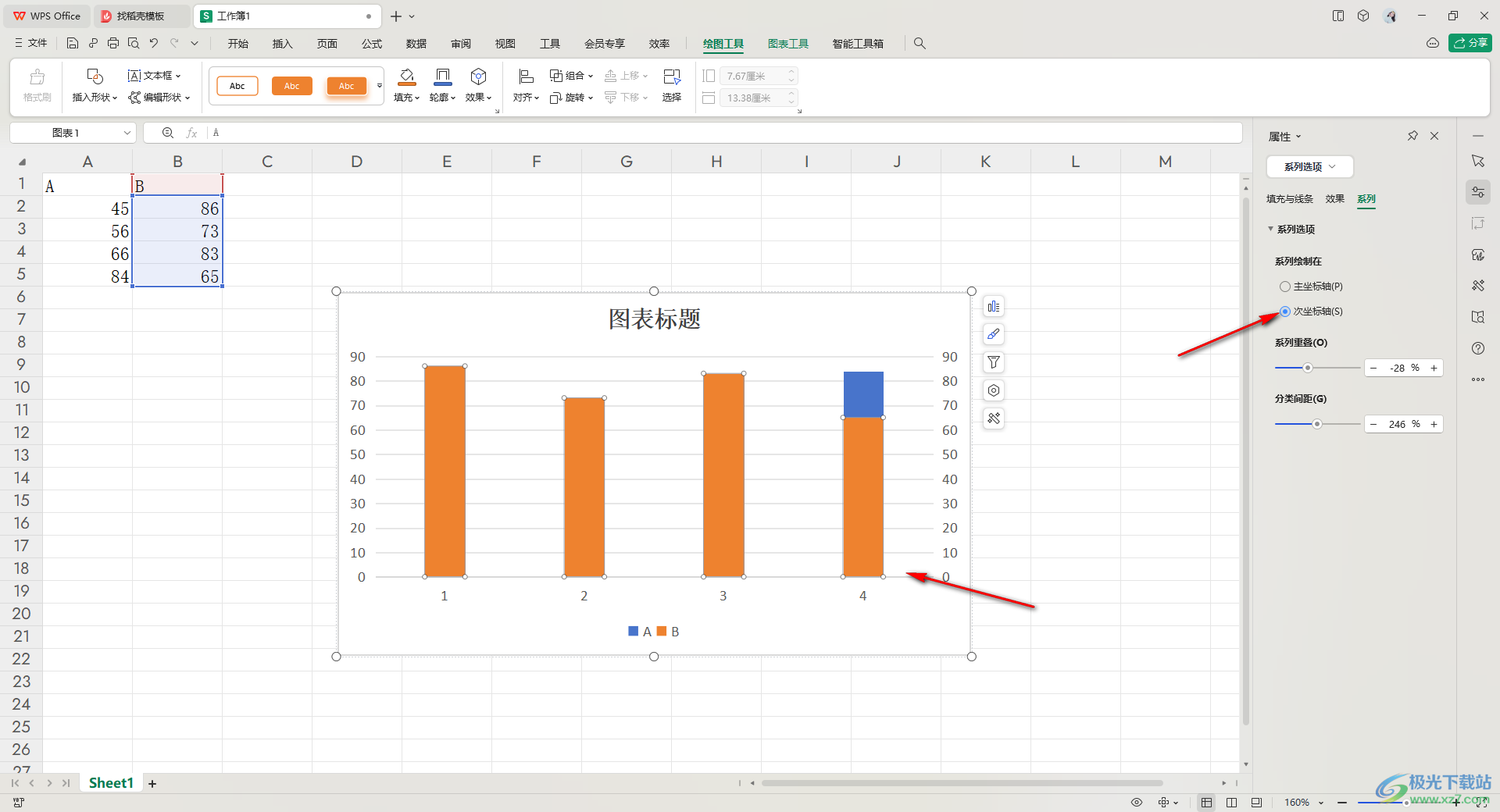
以上就是關于如何使用WPS excel添加次坐標軸的具體操作方法,很多時候我們就是會需要使用WPS進行相應的數據編輯,為數據制作一個圖表來顯示可以對數據進行友好且直觀的分析,操作方法是非常簡單的,感興趣的話可以操作試試。

大小:240.07 MB版本:v12.1.0.18608環境:WinAll
- 進入下載
相關推薦
相關下載
熱門閱覽
- 1百度網盤分享密碼暴力破解方法,怎么破解百度網盤加密鏈接
- 2keyshot6破解安裝步驟-keyshot6破解安裝教程
- 3apktool手機版使用教程-apktool使用方法
- 4mac版steam怎么設置中文 steam mac版設置中文教程
- 5抖音推薦怎么設置頁面?抖音推薦界面重新設置教程
- 6電腦怎么開啟VT 如何開啟VT的詳細教程!
- 7掌上英雄聯盟怎么注銷賬號?掌上英雄聯盟怎么退出登錄
- 8rar文件怎么打開?如何打開rar格式文件
- 9掌上wegame怎么查別人戰績?掌上wegame怎么看別人英雄聯盟戰績
- 10qq郵箱格式怎么寫?qq郵箱格式是什么樣的以及注冊英文郵箱的方法
- 11怎么安裝會聲會影x7?會聲會影x7安裝教程
- 12Word文檔中輕松實現兩行對齊?word文檔兩行文字怎么對齊?
網友評論